Windows taastamine varundusketastelt – Acer Aspire 5745DG User Manual
Page 1477
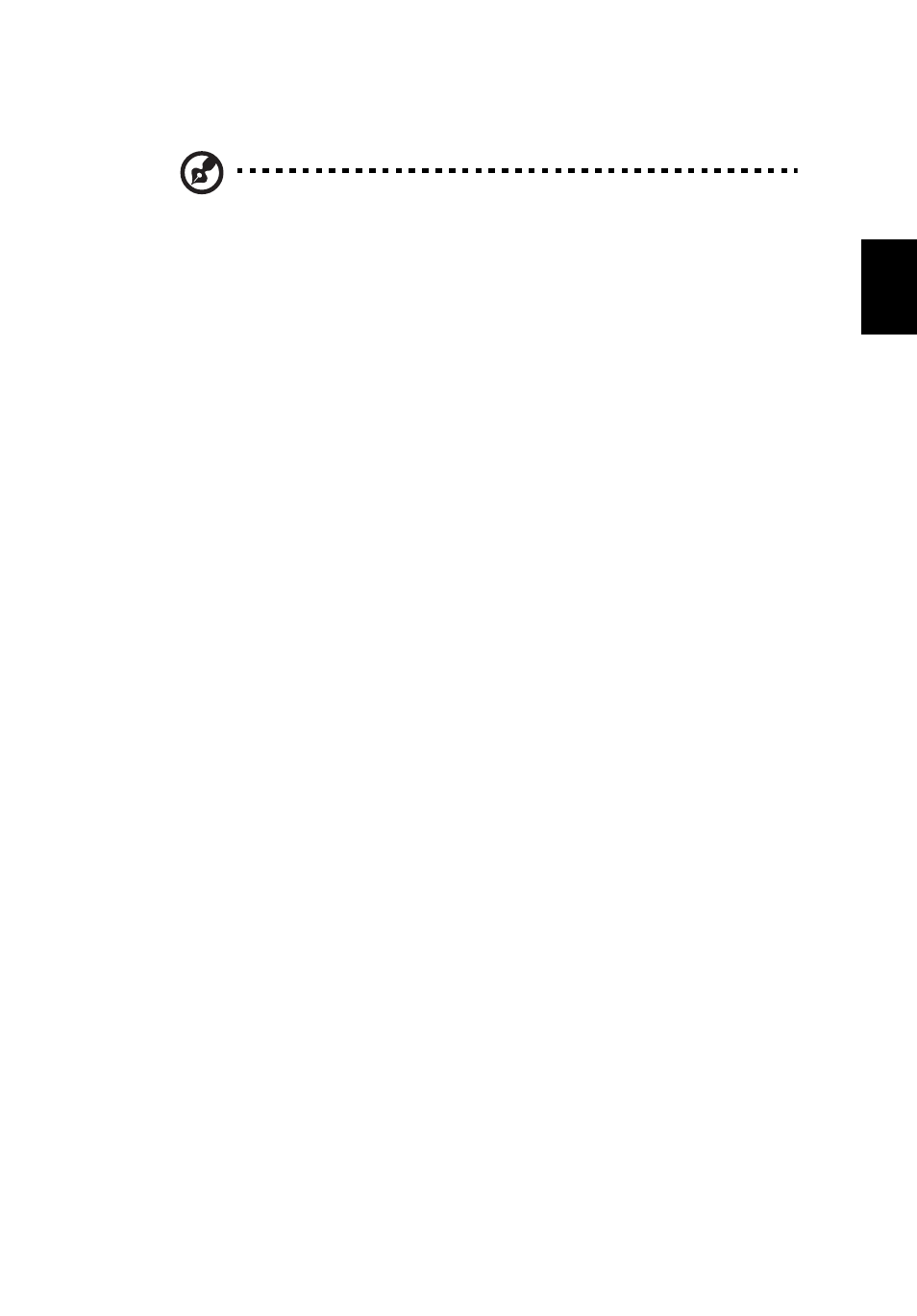
15
Eesti
Windows taastamine varundusketastelt
Märkus: See funktsioon on saadaval ainult teatud mudelite korral.
Windows eelnevalt kõrvetatud varundusplaatidelt taastamiseks on Teil esmalt vaja
plaat sisestada ja lubada F12 Boot Menu BIOS Setup Utility (BIOS-i
häälestusutiliidi) kaudu.
1
Lülitage oma arvuti sisse ja sisestage esimene süsteemi varundusplaat
optilisesse kettaseadmesse. Taaskäivitage oma arvuti.
2
Kui käivitamise ajal kuvatakse Aceri logo, vajutage klahvi F2, sisenemaks
BIOS Setup (BIOS-häälestusse), kus saate seada süsteemi parameetrid.
3
Kasutage alammenüü Main (Peamine) valimiseks vasakut ja paremat
nooleklahvi.
4
Kasutage F12 Boot Menu valimiseks üles- ja allanooleklahvi.
5
Kasutage klahvi F5 või F6, et muuta F12 Boot Menu olek lubatuks Enabled.
6
Vajutage paoklahvi ESC, et siseneda alammenüüsse Exit (Väljumine),
vajutage sisestusklahvi ENTER, et valida suvand Exit Saving Changes
(Välju muudatuste salvestamisega). Vajutage uuesti sisestusklahvi ENTER, et
valida käsk Yes (Jah). Süsteem teeb seejärel taaskäivituse.
7
Pärast taaskäivitamist, kui kuvatakse Aceri logo, vajutage klahvi F12, et avada
Boot Menu. Siin saate valida, milliselt seadmelt alglaadida.
8
Kasutage nooleklahve suvandi IDE1* valimiseks, siis vajutage sisestusklahvi
ENTER. Windows installeeritakse varundusplaadilt.
9
Kui küsitakse, sisestage teine varundusplaat, siis järgige taastamise lõpule
viimiseks ekraanil olevaid juhiseid.
10
Kui taastamine on lõpetatud, eemaldage varundusplaat optilisest draivist.
Tehke seda enne arvuti taaskäivitamist.
